-
![]() Windows向けデータ復旧
Windows向けデータ復旧
- Data Recovery Wizard Free購入ダウンロード
- Data Recovery Wizard Pro 購入ダウンロード
- Data Recovery Wizard WinPE購入ダウンロード
- Partition Recovery購入ダウンロード
- Email Recovery Wizard購入ダウンロード
- おまかせデータ復旧サービス
概要:
コンピュータのハードディスクの速度を測定する信頼できるツールをお探しですか?ハードディスクを最適な状態に保つには、ハードディスクの速度をチェックすることをお勧めします。この記事で最高のHDD速度測定ソフトウェアを見つけましょう。
コンピュータのハードディスクの速度を定期的にテストすることは、業界の専門家が常に推奨していることです。ハードディスクの速度テストを行うことで、ディスクの健康状態を評価し、潜在的な問題を特定することができます。正確な速度テストを行うためには、信頼できるHDD速度テストソフトウェアを使用する必要があります。
この記事では、2025年に推奨するトップ7のHDD速度テストソフトウェアをレビューし、各ソフトウェアの使用方法ガイドや👾利点と欠点も紹介します。
この記事では以下の内容を学ぶことができます:
多数のHDD速度テストソフトウェアをテストした結果、WindowsとMac向けの7つの優れたツールをリストアップしました。これらのツールはすべて、ハードディスクの速度テストに加えてさまざまな機能を提供することができるため、正確な結果を得ることができます。以下に各ツールの概要、利点、欠点、および使用方法ガイドを紹介します:
この信頼できるディスク速度テストソフトウェアのリストが役立つ場合は、オンラインで友達と共有してみてください。
コンピュータのハードディスク速度をチェックするための最高のHDD速度テストソフトウェアはEaseUS Partition Masterです。これはハードディスクの問題を解決するための完全なツールボックスであり、ハードドライブに必要な主要なツールが揃っています。このツールを使用して、コンピュータのハードディスクの速度を無料でテストすることができます。このツールを使用すると、優れた技術サポートも受けられます。
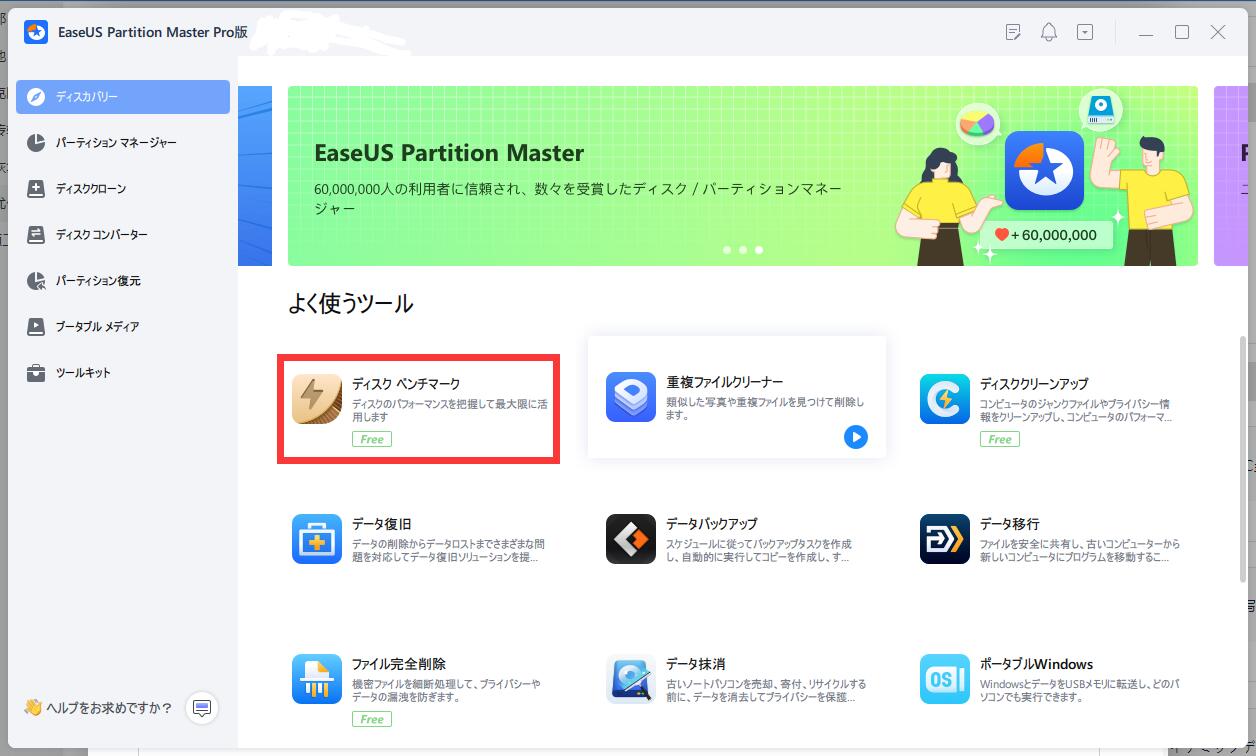
| ✅利点 | ⛔欠点 |
|---|---|
| - システムにSSDがインストールされている場合、このツールを使用して4Kアライメントを実行して、コンピュータのパフォーマンスを最適化することができます。 - このツールを使用すると、ハードドライブのファイルシステムを変更する際にドライブのフォーマットを必要とせずに簡単に変更できます。 |
- 無料版は機能制限があります。 |
Windowsユーザーにとって、EaseUS Partition Masterよりも優れたHDD速度テストソフトウェアはありません。これは信頼できるツールであり、無料で使用できるだけでなく、ハードディスクが正しく動作していない場合にも使用してHDDを最適化することができます。
EaseUS Partition Master Free Editionは非常に使いやすく、良いディスクパーティションツールを探している際には考慮すべき理由の一つです。 - LifewireのTim Fisherによるレビュー

軽量で専用のHDD速度テストソフトウェアであるCrystalDiskMarkは、Windowsユーザーにとって適切な選択です。これを使用すると、ハードドライブの連続速度テストとランダム速度テストの両方を実行できます。このツールを使用すると、コンピュータ内のどのハードドライブの速度もチェックすることができ、外部ストレージドライブの速度もチェックできます。テストを実行した後、結果を画像またはテキストとして保存することができます。
| ✅利点 | ⛔欠点 |
|---|---|
| - このツールはオープンソースで無料のHDD速度テストソフトウェアです。 - このツールには多くの楽しいテーマでカスタマイズできます。 |
- 使用することでSSDやUSBドライブの寿命が短くなる可能性があります。 |
ハードディスクの速度だけをチェックする必要がある場合、CrystalDiskMarkは素晴らしい選択です。軽量ツールのため、コンピュータに負荷をかけません。アニメ好きにとっては、多くのアニメテーマがあるため魅力的なオプションです。
CrystalDiskMarkはディスクベンチマークソフトウェアです。連続読み取り/書き込み速度、ランダム512KB、4KB、4KB(キュー深度=32)の読み取り/書き込み速度を測定し、テストデータ(ランダム、0Fill、1Fill)を選択し、テーマサポートとマルチ言語サポートを提供します。 - CNETのCrytal Dew Worldによるレビュー

ATTO Technologyによって開発されたATTO Disk Benchmarkは、人気のあるHDD速度テストソフトウェアです。このツールは多くの市場ベンチマークテストランナーによって使用され、一部のハードドライブブランドによっても推奨されています。このツールはWindowsとMacで無料で使用できます。速度テストを設定する際には、64KBから32GBまでの広いファイルサイズ制限が利用できます。
| ✅利点 | ⛔欠点 |
|---|---|
| - このツールでは、RAIDコントローラーやその他のストレージコントローラーのテストも可能です。 - 時間指定モードでテストを実行することができ、速度テストを指定された時間継続することができます。 |
- ATTO Disk Benchmarkはハードディスクの連続速度テストのみをサポートしています。 |
このツールは、ダイレクトI/Oを有効にして長いテストを実行したい場合に推奨されます。また、オーバーラップI/Oをサポートしているため、テストがより信頼性が高くなります。また、その速度結果を保存して、インターネット上の他の結果と比較することもできます。
macOS用の業界をリードするベンチマークソフトウェアです。 - Appleによるレビュー
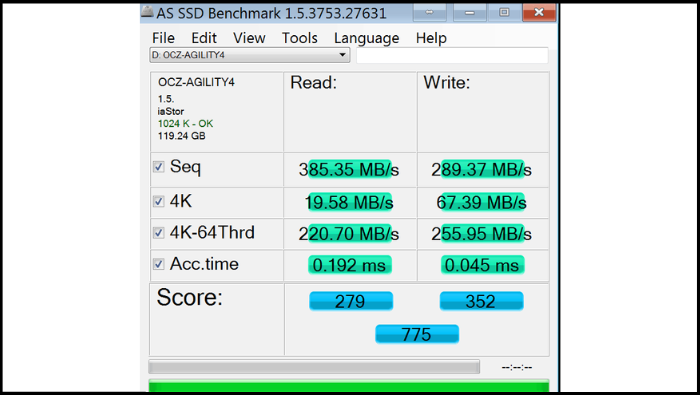
主にSSDの速度をテストするために開発されたAS SSD Benchmarkは、HDD速度テストソフトウェアとしても適切な選択です。このツールは、コンピュータのハードディスクの速度を測定するための連続速度テストとランダム速度テストの両方を実行します。標準の連続テストでは、ハードドライブが1GBのファイルを読み取るか書き込むのにかかる時間を決定します。
| ✅利点 | ⛔欠点 |
|---|---|
| - このツールを使用すると、NVMe SSDの速度も正確に決定できます。 - HDD速度テストを実行するにはこのツールをインストールする必要はありません。 |
AS SSD Benchmarkは、異なるパラメーターでのディスク速度を決定するためのオプションが限られています。 |
これはインストール不要の無料HDD速度テストソフトウェアであるため、魅力的な選択肢です。これを使用して圧縮ベンチマークテストを実行することもできます。このツールはドイツ語にも対応しているため、ドイツ語を話すユーザー向けです。
AS SSD Benchmarkは、SSDドライブのパフォーマンスをテストするのに役立つシンプルなユーティリティツールです。 - Softonic.comのSwati Mishraによるレビュー
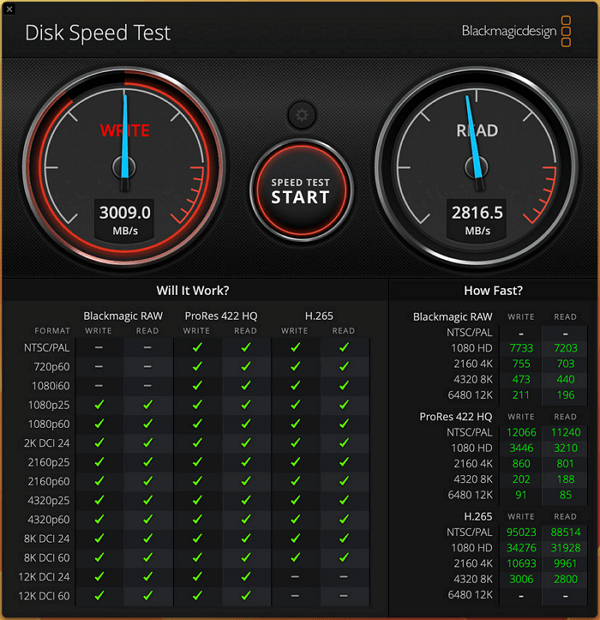
おそらくMacでストレージ速度をチェックするための最高の無料HDD速度テストソフトウェアはBlackmagic Disk Speed Testです。単一ウィンドウで、ストレージ速度をチェックするための最も軽量で素早いツールを見つけることができます。このツールは、Blackmagic RAW、ProRes 422 HQ、H.265ファイルを使用して読み取りと書き込みの速度をチェックし、さらにすべてのファイルを12Kまでストレスをかけて正確にストレージ速度を測定します。
📖関連記事: Windows用のトップ5のBlackmagic Disk Speed Testの代替ソフトウェア
| ✅利点 | ⛔欠点 |
|---|---|
| - このツールを使用するには、単なるワンクリックですべての速度テストを実行するだけです。 - このツールの速度テストは、正確な結果を提供するために一定の期間継続します。 |
Blackmagic Disk Speed TestはMacユーザー向けのスタンドアロンアプリケーションでのみ利用可能です。Windowsユーザーは、これを使用するにはBlackmagic Desktop Videoスイートをダウンロードする必要があります。 |
Macユーザーにとって、Blackmagic Disk Speed Testよりも正確なHDD速度テストソフトウェアは見つかりません。このツールは無料で利用可能不僅輕量,而且拥有简洁而令人愉悦的界面。由于是由知名公司开发,因此不存在安全或稳定性问题。
Disk Speed Testは、高品質のビデオ制作に適したディスクパフォーマンスを迅速に測定および認定するための簡単なツールです。 - Appleによるレビュー
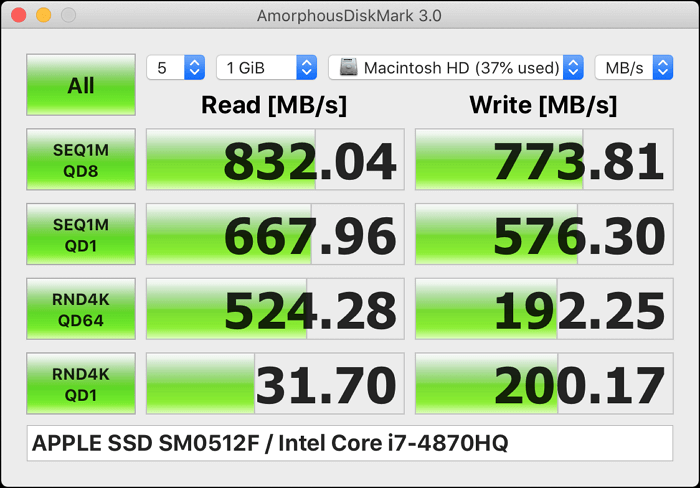
AmorphousDiskMarkは、CrystalDiskMarkのMac版で、似たような機能と特徴を備えています。このツールを使用すると、コンピュータのハードドライブの速度を連続テストとランダムテストを使用してチェックすることができます。このツールはMac App Storeから無料でダウンロードできますが、CrystalDiskMarkにあるようなカスタマイズオプションは提供していません。
| ✅利点 | ⛔欠点 |
|---|---|
| - このツールでは、16MBから64GBまでのファイルサイズで最大9つのテストを実行できます。 - このツールでの速度テストの測定間隔は0秒から10分まで、測定期間は0秒から1分まで設定できます。 |
- AmorphousDiskMarkはmacOS 10.9.5以降のユーザーのみが使用できます。 |
Mac用の軽量で無料のHDD速度テストソフトウェアはあまり多くありません。したがって、Macで素早く速度テストを実行する必要がある場合は、AmorphousDiskMarkが適切な選択肢です。ただし、ハードドライブの寿命を短縮する可能性があるため、繰り返し使用しないでください。
AmorphousDiskMarkは、ストレージの読み取り/書き込みパフォーマンスをMB/sとIOPSで測定します。 - Appleによるレビュー
クロスプラットフォーム対応のNovaBenchは、最新のマシンで動作するHDD速度テストソフトウェアです。これは、ストレージドライブに加えて、システムのCPU、GPU、RAMの速度テストを行うことができる完全なベンチマークソフトウェアです。有料バージョンを使用すると、コンピュータのバッテリー、電力、温度に関する詳細情報も確認できます。
| ✅利点 | ⛔欠点 |
|---|---|
| - このツールのProバージョンには、ベンチマークとシステム情報スクリプトを実行するためのコマンドラインインターフェイスツールが含まれています。 - このアプリには、コンピュータのテストを他のユーザーのシステムと比較できるオンラインデータベースが含まれています。 |
- NovaBenchのほとんどの機能はプレミアムで、かなりの価格を支払う必要があります。 |
HDD速度テストソフトウェアでベンチマークテストを実行する必要がある場合は、NovaBenchが良い選択です。ただし、ポータブルソフトウェア、CLI、温度、電力などのほとんどの機能を使用するには、ある程度の費用を支払う必要があります。
NovaBenchのテストは迅速に完了します。このテストは、すべてのシステムで同じです。ベンチマークツールであり、収集したデータは他のユーザーのシステムと比較できます。 - Download.com Staffによるレビュー
最初に答えなければならないのは、最高のHDD速度テストソフトウェアを決定するための基準は何であるかという点です。オンラインで利用できる多くのオプションから良いツールを選別するためには、いくつかの基準が必要です。この議論では、以下のメトリックを使用して、コンピュータのハードディスクの速度をテストするための最高のツールを決定することにしました。
この選択のヒントがHDD速度テストソフトウェアを選ぶのに役立つ場合は、このリストをオンラインで友達と共有してください。
最後に、ハードディスクの速度テストを行うには多くの利点があると言えるでしょう。信頼できるHDD速度テストソフトウェアを使用すれば、複雑なプロセスを必要とせずに実行できます。この記事では、あなたのために最高の7つのディスク速度テストツールを並べました。この7つのツールの中で、WindowsユーザーにはEaseUS Partition Master、MacユーザーにはBlackmagic Disk Speed Testをお勧めします。
HDD速度テストソフトウェアについてさらに質問がありますか?以下では、インターネット上でよく寄せられる質問に答えました。
HDDの速度をテストするには、以下の手順に従ってください。
手順1: 「Windowsタスクバー」を右クリックし、「タスクマネージャー」のオプションを選択して開きます。
手順2: 「パフォーマンス」タブをクリックし、対象のHDDの読み取りと書き込み速度を確認します。
コンピュータのHDDの健康状態をチェックする最高のソフトウェアはEaseUS Partition Masterです。このツールはハードディスクに関するすべての問題を解決するように設計されています。その「DiskHealth」機能を使用して、HDDの全体的な状態を確認し、最適な状態にあることを確認できます。
コンピュータのSATAドライブの速度を確認するには、以下の手順を使用してください。
手順1: コンピュータの検索バーを使用して「パフォーマンスモニター」を開きます。ここでは、左側から「パフォーマンスモニター」をクリックします。
手順2: 緑の「+」アイコンをクリックし、次に表示されるウィンドウで「PhysicalDisk」をクリックして、SATAディスクを選択して、読み取りと書き込み速度を監視します。
高機能なディスク管理

Partition Master Professional
一番使いやすいディスク管理ソフトで、素人でもディスク/ パーティションを自由に変更できます!